Сегодня я изменила свою подпись в электронном письме. Конечно же, по рекомендации одного хорошего человека, молодой и талантливой москвички, Екатерины. Могу эстафетную палочку передать теперь своим читателям.
Согласитесь, что подпись в электронном письме может много сказать об авторе письма. Это ваша визитка, которая сопровождает каждое ваше сообщение. Подпись – это показатель вашего профессионализма, уровня вашей квалификации и умения налаживания деловых контактов. Это одна из тех мелочей, которые при правильном использовании приносят ощутимую пользу вашему бизнесу.
Давайте попробуем посмотреть на вашу подпись глазами человека, который получает от вас письмо. Что она может сказать о вас или о вашей компании? Надо обязательно учесть, что подпись может стать бесплатным рекламоносителем.
Хорошо, когда кроме названия фирмы и адреса сайта, подпись еще сообщает о направлениях деятельности вашей компании. Можно также указать и выгоды, которые получает человек в результате сотрудничества с вами.
Можно включить в подпись письма слоган: краткий и емкий. Это еще одна возможность проверки слогана на прочность. Ведь слоган это не просто красивая фраза, это реклама вашей фирмы, или направления деятельности, которым вы занимаетесь лично.
В результате, каждый человек, получивший ваше письмо, знакомится с вашей фирмой и ее услугами. Вот так легко ваша подпись превращается из стандартной и привычной мелочи в бесплатный рекламоноситель.

Настроим правильно подпись
Для того, чтобы правильно настроить свою подпись в электронном письме, воспользуемся онлайн-сервисом wisestamp.com. Это приложение позволяет пользователям выйти на совершенно новый уровень функциональности и взаимодействия, а также позволяет компаниям распространять свое содержание и активно участвовать в одном из крупнейших рынков интернета – электронной почте.
Для начала необходимо скачать и установить приложение на Chrome. Можно использовать бесплатную версию, которая ограничивает вас по количеству подписей. В данном случае вы получите возможность создать личную подпись и бизнес-подпись. Варианты подписи вы можете регулировать при написании нового письма. То есть, если пишите деловое письмо, то выбираете “Бизнес”, если необходимо с данного почтового ящика отправить письмо другу, то здесь будет уместнее выбрать вид подписи “Личный”.
После установки приложения на ваш компьютер откройте WiseStamp Редактор:
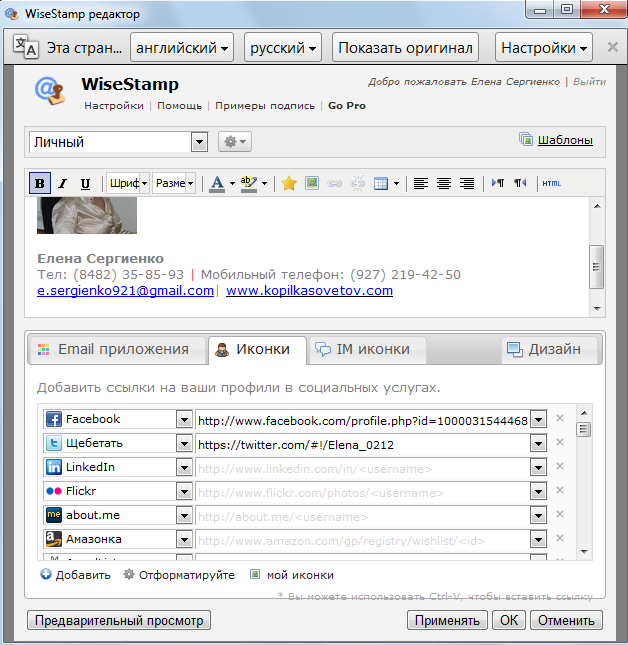
В разделах E-mail приложения, Иконки, IM – иконки и Дизайн – проставьте необходимые значения. В качестве своей первой подписи я редактировала только разделы Иконки и IM- иконки. Дальше пока не экспериментировала. После выбора всех нужных вам значений нажмите “Предварительный просмотр”. Если вас все устраивает, то после этого – “Применить”. Подсказка: нажать кнопку “Применить” непросто – всплывает окошко от Google. Но все-таки в результате многократных действий – победа была на моей стороне. Далее, как подсказывает логика – “ОК”. Все, работа закончена.
Теперь хочется понять, как же эта подпись будет отображаться в моем письме. А – никак, что интересно. Естественно, в своем письме, я удалила настроенную ранее подпись.
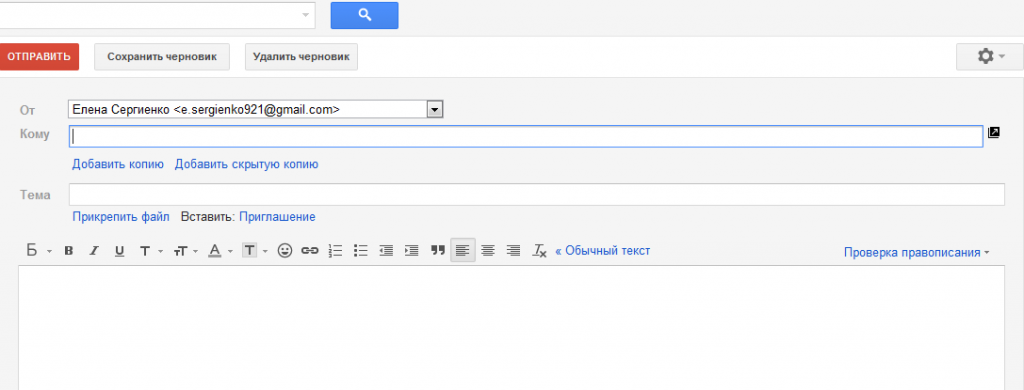
Напротив графы “Кому” – расположена черная стрелочка. Жмите на нее, и в новом окне откроется форма для написания письма с созданной вами новой подписью. Или двумя. Надо выбрать нужную подпись.
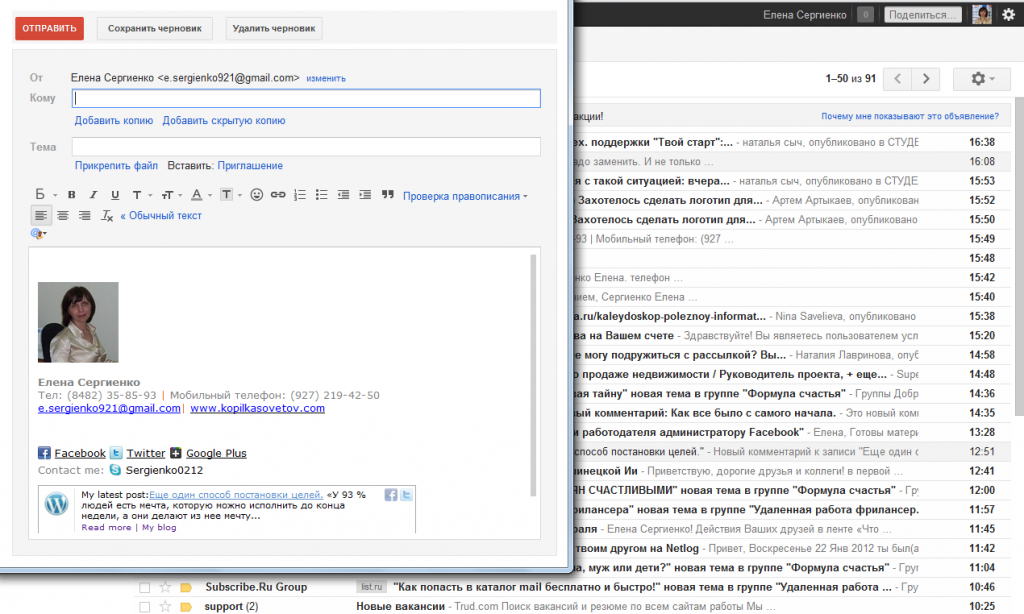
В открывшейся вкладке можно писать письмо. Буквально через день, подпись будет автоматически отображаться в поле при создании письма.
Я еще раз хочу сказать, что это моя первая подпись, и я уверена, что ее можно сделать гораздо интереснее, применив дополнительные инструменты. Но возможно, что в данном случае, не всегда “Первый блин получился комом”, и мне нравится моя подпись в электронном письме:
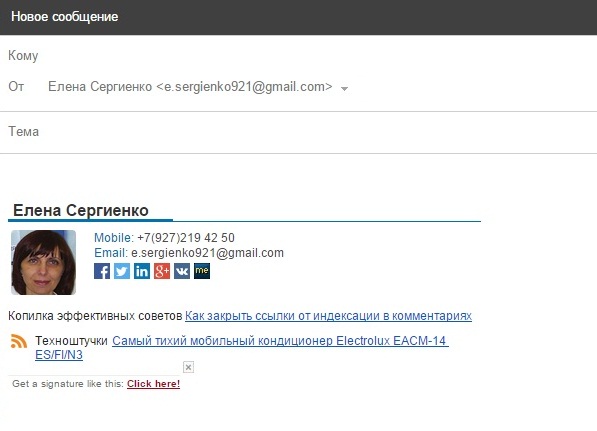
Надеюсь, что вы сможете без труда настроить правильно свою подпись в электронном письме. Вдохните жизнь в вашу электронную подпись! Успеха и процветания вам и вашей неповторимой электронной подписи!

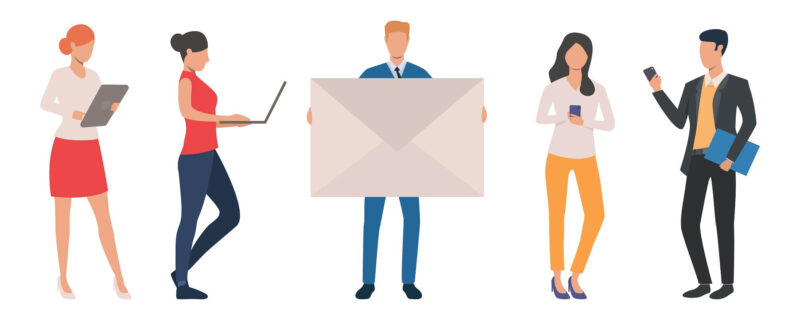





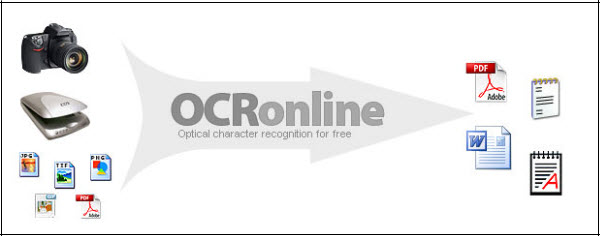
�омментариев
Действительно удобно, когда без заморочек получаешь инструмент для оптимизации своих действий и их продвижения. у себя на сайте мы апробируем внедрение Google-алгоритма в процесс обучения, теперь вижу, что и на будущее есть что подсказать студентам.Спасибо за информацию.
Виктория, думаю, что всем нам не хватает простого и понятного путеводителя по непознанной стране Google. Вот недавно Твиттер установила на панель Chrome. Тоже отличный результат получился. А Вам и Вашим студентам мои самые наилучшие пожелания!
Спасибо за подробное описание 🙂
Буду рада, Константин, если пригодится в деле. Мне пока очень нравится.
Не знал.Обязательно попробую.Спасибо за доходчивое разяснение.
Алексей, через день у меня при создании нового письма уже все мои данные отображались в поле письма. Нет необходимости нажимать на эту черную стрелочку.
Pretty great post. I just stumbled upon your blog and wanted cfbddeaedbgd
Спасибо!
Лена, спасибо за новый полезный совет. Но я не стала ничего устанавливать на компьютер, настроила все там.
Ты от меня письма получаешь с красивой подписью или нет? А то может быть только я ее вижу)
Отлично, Марина!То есть, ты хочешь сказать, что не скачивала расширение? В последнем письме не было подписи. Пришли новое тестовое письмо, без цепочки.